Là một người thích nghiên cứu về mạng máy tính, nhưng bạn không có khả năng để tiếp xúc công nghệ mới. Đối với học sinh sinh viên sẽ không có điều kiện để thực hành các bài lab về cloud computing. Rất may Microsoft đã tạo điều kiện cho chúng ta dễ dàng tiếp xúc với nền tảng Azure ảo hóa. Bất kể bạn là ai, bạn cũng có thể tạo được một server ảo hóa tại Azure. Tại đây bạn sẽ tạo VPS Windows 7GB RAM chạy Windows Server 2016 bằng thiết bị đầu cuối tương tác có tên Cloud Shell. Cách tạo VPS Windows không cần credit card mới nhất 2019.
| Tham gia kênh Telegram của AnonyViet 👉 Link 👈 |
Máy ảo VM là gì?
Máy ảo, hay VM, là phần mềm mô phỏng của máy tính vật lý. Vì máy ảo tồn tại dưới dạng phần mềm, hàng chục, hàng trăm hoặc thậm chí hàng nghìn máy ảo Azure có thể được tạo trong vài phút. Máy ảo bị xóa khi bạn không cần đến chúng. Với thanh toán chi phí thấp, mỗi phút, bạn chỉ phải trả cho các tài nguyên tính toán mà bạn sử dụng, miễn là bạn đang sử dụng chúng. Ngoài ra, có nhiều cách để cấu hình máy ảo phù hợp với nhu cầu của bạn.
Snapshot của VM đang chạy được gọi là Image. Azure cung cấp Image cho Windows và một số phiên bản Linux. Bạn cũng có thể tạo các Image được cấu hình sẵn của riêng mình để triển khai nhanh hơn. Bài viết này sẽ giúp bạn tạo ra một máy ảo Windows Server 2016.
Tạo VPS Windows 7GB RAM từ Cloud Shell
VPS cũng tương tự như máy ảo nếu bạn sử dụng trên PC bình thường. Cloud Shell là giao diện dòng lệnh của Azure cho phép bạn tạo ra VPS bằng cách gõ lệnh. Hiện Microsoft cho phép tạo VPS Windows/Linux. Nhưng chỉ sử dụng được 1 giờ. Vì mục đích này để bạn thực hành Cloud Shell chứ không phải cho thương mại. Do đó, đây là cách để bạn tạo VPS Windows không cần Credit Card.
Trước tiên, bạn truy cập vào trang Microsoft Azure để kích hoạt môi trường Sandbox. Bạn cần có một tài khoản Microsoft mới tạo miễn phí VPS Windows. Và làm theo các bước ở hình dưới đây:
Sau khi tạo thành công, bạn sẽ thấy màn hình bên trái hiển thị Cloud Shell. Đây là nơi để bạn gõ lệnh tạo VPS Windows 7GB Ram miễn phí. Lưu ý: thời gian dùng chỉ có 1 giờ.
Bạn lưu ý ở màn hình bên trái trước, kéo xuống sẽ thấy 1 đoạn lệnh tương tự như thế này:
az vm create \
--name myVM \
--resource-group 67a86993-8f00-426c-8b14-1a80869b39f6 \
--image Win2016Datacenter \
--size Standard_DS2_v2 \
--location eastus \
--admin-username $USERNAME \
--admin-password $PASSWORD
Mỗi tài khoản sẽ có resource-group khác nhau, nên bạn copy đúng bên tài khoản của bạn nhé.
Bạn thay $USERNAME VÀ $PASSWORD thành tài khoản bạn muốn tạo. Đây là tài khoản dùng để remote vào VPS Windows 7Gb RAM.
(Password phải có dạng: phải từ 12 ký tự trở lên; có chữ ký đặc biệt và số)
Khị tạo xong, bạn sẽ thấy xuất hiện thông tin của VPS. Trong đó cần lưu ý publicIpPublic, đây là IP dùng để Remote và VPS.
Vậy là xong quá trình tạo miễn phí VPS Windows 7GB từ Cloud Shell. Bước tiếp theo là Remote vào VPS.
Cách Remote VPS Windows từ Cloud Shell của Azure
Bây giờ bạn đã có 3 thông tin cần thiết dùng để remote VPS Windows:
- Username
- Password
- IP Public
Để Remote VPS bạn cần dùng công cụ Remote Desktop có sẵn trên Windows. Bạn nhấn Windows R để mở hộp thoại RUN và gõ lệnh mstsc để gọi Remote Desktop lên. (Hoặc Click vào nút Start gõ Remote Desktop).
Tại ô Computer, bạn nhập publicIpAddress vào và nhấn Connect. Tiếp theo là nhập Username và Password bạn tạo ở bức đầu. Như vậy, bạn đã kết nối thành công vào VPS Windows miễn phí của Azure.
Thực chất đây là một bài lab để bạ làm quen với ảo hóa Azure sử dụng Cloud Shell. Hiện nay Azure đang được các chuyên gia sử dụng để tạo môi trường Cloud cho hệ thống. Việc này giúp tiết kiệm diện tích đặt máy chủ và công sức quản trị. Nếu bạn là sinh viên thì có thể nghiên cứu tìm hiểu thêm để tích lũy kinh nghiệm cho công việc sau này.
- Create Free VPS Windows 7GB ram no need Credit Card 2019
- VPS Windows Free no Credit Card new 2019


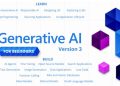
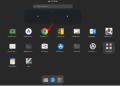

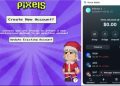
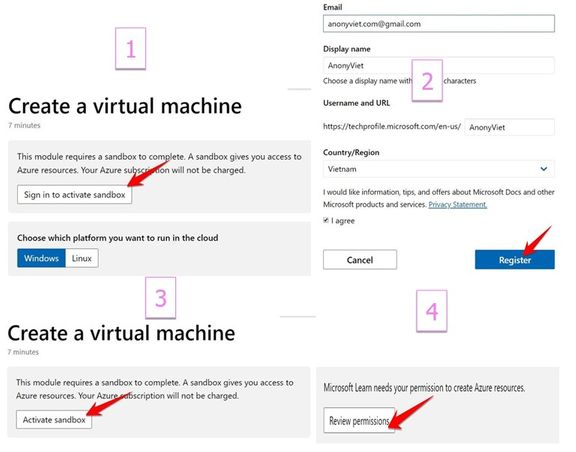
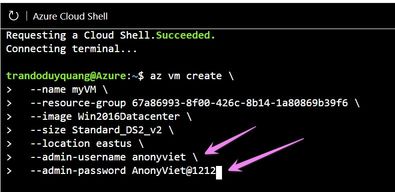
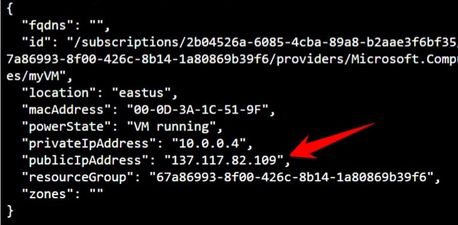
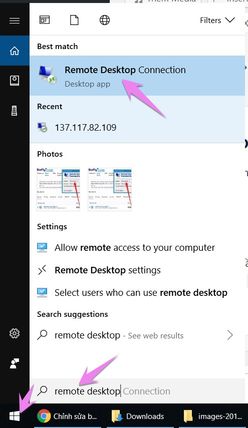
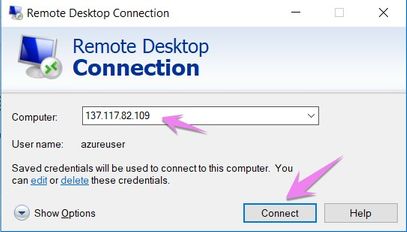












hay 🙂 thanks ad
bao nhiêu ngày vậy ad
1/24 ngày
ad vui tinh’ ghe 😀
Dùng được 1h thôi ,keo kiệt quá chừng ta nhỉ,được 6 hay 12h là ngon lành